
جدول المحتويات:
- اللوازم
- الخطوة 1: تشكيل سهمك
- الخطوة 2: ترميز ملعب الدائرة السريع الخاص بك
- الخطوة 3: ترميز ملعب الدائرة السريع - متقدم
- الخطوة 4: تحقق من الرمز الخاص بك
- الخطوة 5: خياطة CPE الخاص بك إلى سهمك
- الخطوة 6: خياطة / لصق CPE الخاص بك على عصابة الرأس الخاصة بك
- الخطوة 7: إرفاق حزمة البطارية الخاصة بك
- الخطوة 8: تسمية شخصية الأفاتار الخاصة بك
- مؤلف John Day [email protected].
- Public 2024-01-30 07:37.
- آخر تعديل 2025-01-23 12:53.

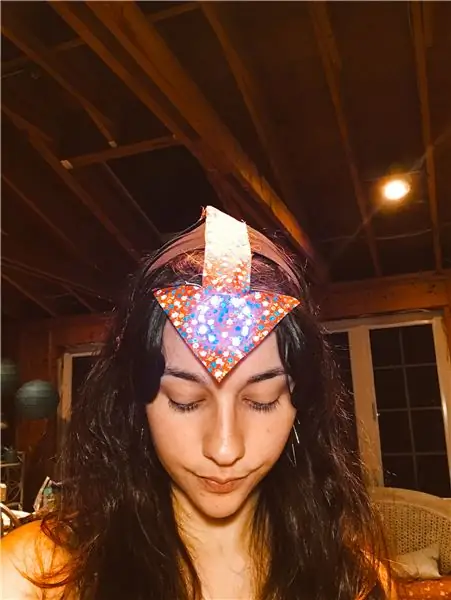
إذا كنت تحب برنامج Avatar the Last Airbender بقدر ما أحب ، فيمكنك أن تجعل سهم Aang ينبض بالحياة أيضًا! لقد كنت ألعب بالأداة ، Circuit Playground Express وأنا أجعلها تقوم ببعض الأشياء الرائعة - تمامًا مثل سهم Aang! لقد قدمت جميع المستلزمات التي تحتاجها لهذا المشروع لكي ينبض بالحياة بالإضافة إلى التوجيهات. اتبع طول وجربها بنفسك! أود أن أرى ما فعلته. يتمتع!
إذا كنت قد اكتشفت شيئًا يمكن أن يعمل في هذا المشروع ، فيرجى إبلاغي بذلك! أنا سعيد لسماع ذلك.
اللوازم
ملعب الدائرة السريع
حزمة بطارية مع بطاريات
برنامج makecode.adafruit.com (مجاني)
إبرة
خيط
قماش (أي نوع)
مقص
مسطرة
قلم
قلم
عقال الرأس
الغراء الساخن (إذا كان عقال الرأس من البلاستيك أو المعدن)
الخطوة 1: تشكيل سهمك
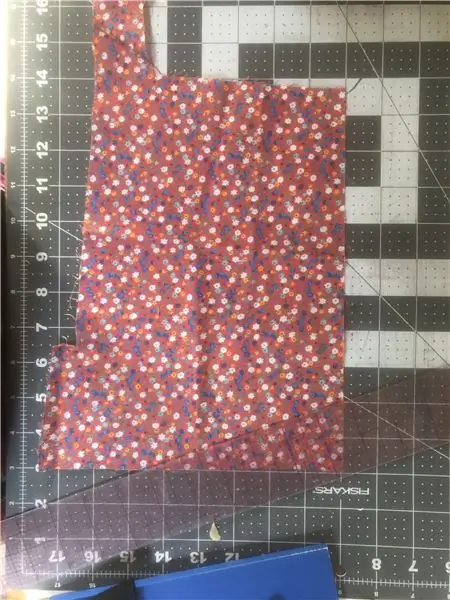
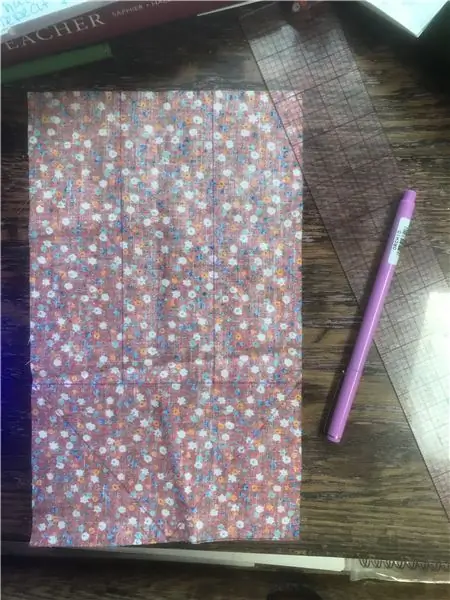

بعد الحصول على كل المستلزمات الخاصة بك ، يمكنك تشكيل سهمك. خذ القماش المفضل لديك وقم بقصه إلى حوالي 10 × 6.
* تذكر أن نسيجك لا يجب أن يكون أزرق أو بالضبط مثل Aangs. هذا هو سهمك. على سبيل المثال ، يحتوي سهمي على أزهار في كل مكان ، مما يجعله يتناسب مع شخصيتي أكثر.
بمجرد قص القماش ، اقلب القماش. هذا مهم حتى إذا قمت بحادث سعيد ، فلن يراه أحد على الجانب الذي سيتعرض له. قم بقياس مكان الوسط على الجانب القصير ، أي. 3in ، وارسم نقطة. على الجانب الأطول ، قم بقياس ما يصل إلى 3.5 بوصة وارسم نقطة. افعل الشيء نفسه على الجانبين المتعاكسين وقم بتوصيل النقاط. في النصف الأصغر ، قم بتوصيل النقاط الخاصة بك عن طريق رسم خطوط قطرية لإنشاء مثلث. بعد ذلك ، قم بقياس 2 و 1/4 بوصة و 3 و 3/4 بوصة على الخط الداخلي وقم بعمل نقاط عند تلك النقاط. افعل الشيء نفسه على الحافة المقابلة من القماش. اربط تلك النقاط.
اقطع سهمك واحتفظ بالقصاصات !! قم بقياس سهمك على رأسك وتقليمه إذا لزم الأمر. اضطررت إلى تقليم الجزء الخاص بي على المثلث بحوالي 3/8 من البوصة على كل قطري.
الآن ، هل تذكرت الاحتفاظ بقصاصاتك؟ حسن! استخدم قطعة قماش مستطيلة طويلة وخيطها حتى نهاية السهم. حاول توسيطه في المنتصف لأنه أوسع من سهمك. هذا هو المكان الذي ستذهب فيه حزمة البطارية / تختبئ تحتها.
الخطوة 2: ترميز ملعب الدائرة السريع الخاص بك
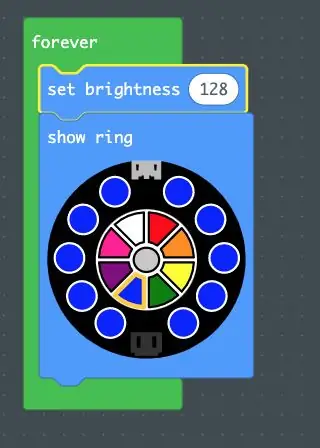
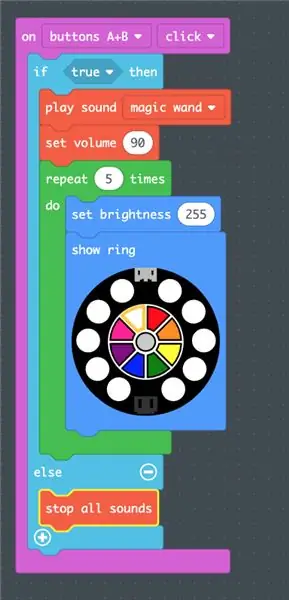
* تذكر ، هذا هو سهمك. يمكنك إضافة / تغيير أي شيء ترغب في برمجة ساحة اللعب الخاصة بك للقيام به. هذه مجرد اتجاهات ، نوع من خارطة الطريق لإنشاء سهمك الخاص!
للضوء الأزرق البسيط للإعداد الرئيسي ؛
يمكنك القيام بذلك لأي لون تريده!
1. اسحب فوق حلقة "إلى الأبد" (باللون الأخضر)
2. قم بسحب ووضع "حلقة العرض" (باللون الأزرق) داخل كتلة الحلقة "الأبدية"
3. في مجموعة "إظهار الحلقة" ، انقر فوق اللون الأزرق (أو أي لون تريده) ثم انقر فوق الدوائر لتغييرها إلى ذلك اللون
4. قم بسحب ووضع كتلة "ضبط السطوع" فوق كتلة "حلقة العرض" واضبطها على 128 (أزرق)
لإعداد حالة الصورة الرمزية ؛
(لقد حاولت أن يكون هذا مستشعر اهتزاز ، لكن حزمة البطارية ثقيلة جدًا بحيث لا يمكنك هز رأسك.)
1. اسحب كتلة الإدخال "على الزر A ، انقر فوق" وقم بالتغيير إلى "على الزر A + B" (أرجواني)
2. قم بسحب ووضع "إذا كان هذا صحيحًا ثم" كتلة داخل "الزر على A + B" (أزرق فاتح)
3. إضافة بعض الأصوات! لهذا ، يمكنك اختيار الصوت الخاص بك ليتم تشغيله. قم بسحب ووضع كتلة "تشغيل الصوت" (باللون البرتقالي) واضبط الصوت. لدي مجموعة من الألغام على عصا سحرية!
4. قم بسحب ووضع كتلة "ضبط الصوت" (باللون البرتقالي) تحت صوتك. سيحدد هذا حجم الصوت الذي اخترته. يتراوح حجم Circuit Playground Express من 0-255. لقد ضبطت على 90.
5. لجعل حالة الأفاتار الخاصة بك تذهب لفترة من الوقت ، أضف كتلة حلقة "تكرار" (باللون الأخضر) وقم بتعيين عدد المرات التي تريد أن تنطفئ فيها الأضواء. لدي تعيين خاص بي في 5 مرات
6. حسنًا ، نظرًا لأن هذا هو إعداد الحالة الرمزية ، قم بسحب وإفلات كتلة "ضبط السطوع" (باللون الأزرق) داخل كتلة حلقة "التكرار" وضبطها على ارتفاع 255. سيظهر هذا حقًا أنها حالة الصورة الرمزية.
7. قم بسحب ووضع "حلقة العرض" بلوك (أزرق) وقم بتغيير كل الألوان إلى الأبيض. * نظرًا لأن هذا هو السهم الخاص بك ، يمكنك جعل "Avatar State" الخاص بك هو أي لون تريده.
8. أخيرًا ، انقر فوق علامة الجمع + على الكتلة الزرقاء الفاتحة "إذا كان هذا صحيحًا" لإضافة كتلة "أخرى" واسحب كتلة "إيقاف جميع الأصوات" (برتقالية) في تلك البقعة الجديدة. سيمنع هذا الصوت من التكرار مرارًا وتكرارًا بعد فترة طويلة من النقر فوق الزرين.
لانهاء؛
قم بتوصيل Circuit Playground Express بجهاز الكمبيوتر الخاص بك. قم بتنزيل الملف ووضعه في محرك الأقراص "CPLAYBOOT" على سطح المكتب. يجب أن يظهر الرمز الخاص بك في Circuit Playground ويكون جاهزًا لمغامرات Avatar.
الخطوة 3: ترميز ملعب الدائرة السريع - متقدم
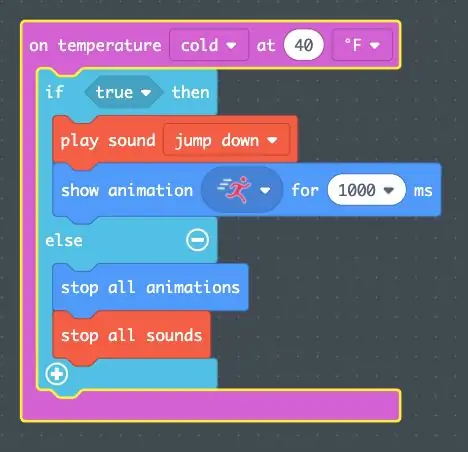
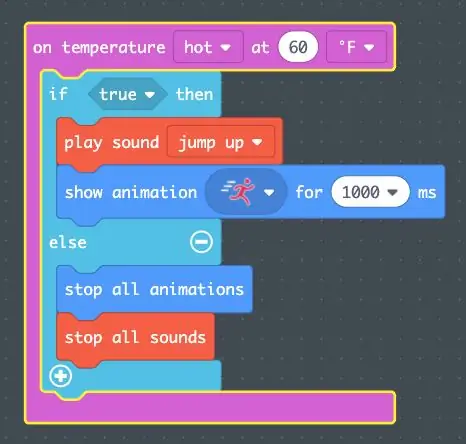
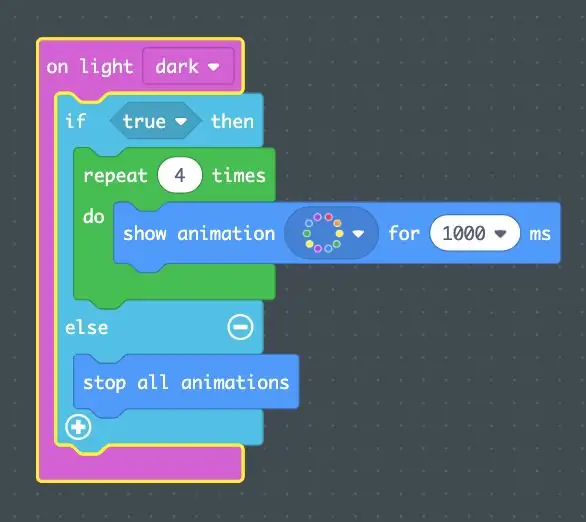
دعونا نضيف بعض التأثيرات الرائعة! (أردت حقًا استخدام ميزة استشعار الصوت ، لكنها حساسة للغاية لأي صوت)
استشعار درجة الحرارة
1. قم بسحب ووضع 2 من كتل "على درجة الحرارة.." (أرجوانية) على لوحك. يمكنك ضبطه لقراءة درجة الحرارة التي تريدها ، فلنبدأ ؛
حار - لقد ضبطت حساسي على 60 درجة فهرنهايت. لقد أضفت كتلة "play sound" (باللون البرتقالي) لتشغيل "jump up". ضمن هذه الكتلة ، أضف كتلة "إظهار الرسوم المتحركة" (باللون الأزرق) وقم بتعيينها على أنها "تشغيل خفيف" وثانية واحدة أيضًا. أضف كتلة "if true then" (باللون الأزرق الفاتح) واجعلها تحيط بهاتين الكتلتين الأخريين. انقر فوق علامة الجمع + لإضافة موضع "آخر" وإضافة كتلة "إيقاف جميع الرسوم المتحركة" (باللون الأزرق) بالإضافة إلى كتلة "إيقاف جميع الأصوات" (باللون البرتقالي).
بارد - لقد ضبطت حساسي على استشعار 40 درجة فهرنهايت. لقد أضفت كتلة "play sound" (باللون البرتقالي) لتشغيل Jump down ". ضمن هذه الكتلة ، أضف كتلة "إظهار الرسوم المتحركة" (باللون الأزرق) وقم بتعيينها على أنها "تشغيل خفيف" وثانية واحدة أيضًا. أضف كتلة "if true then" (باللون الأزرق الفاتح) واجعلها تحيط بهاتين الكتلتين الأخريين. انقر فوق علامة الجمع + لإضافة موضع "آخر" وإضافة كتلة "إيقاف جميع الرسوم المتحركة" (باللون الأزرق) بالإضافة إلى كتلة "إيقاف جميع الأصوات" (باللون البرتقالي).
استشعار الضوء
1. قم بسحب ووضع كتلة "على ضوء غامق" (أرجواني)
2. دعونا نجعل هذا التغيير لجميع الألوان. مرة أخرى ، الأمر متروك لك! ضع كتلة "عرض الرسوم المتحركة" (باللون الأزرق) في كتلة "على ضوء غامق" (أرجواني) واضبطها على الرسوم المتحركة "قوس قزح" وضبطها على ثانية واحدة.
3. لجعل هذه الرسوم المتحركة تستمر مرة واحدة ، أضف حلقة "تكرار" (باللون الأخضر) أعلى كتلة "إظهار الرسوم المتحركة". لدي مجموعة من الألغام للعب 4 مرات.
4. اكتشفت في عملي أنك بحاجة إلى بداية ونهاية لجميع مجموعات الكتل. بالنسبة لهذه الميزة ، أضف كتلة "إذا كان صحيحًا ثم" (أزرق فاتح) واجعلها تحيط بلوك "التكرار". انقر فوق علامة الجمع + لإضافة بقعة "آخر". هذا هو المكان الذي ستذهب إليه نهايتك ، وهي كتلة "إيقاف جميع الرسوم المتحركة" (باللون الأزرق).
للإنهاء ؛ * تأكد من أنك إذا كنت تضيف هذا الجزء ، فإنك تقوم بإضافته مع الرموز الأخرى * قم بتوصيل Circuit Playground Express بجهاز الكمبيوتر الخاص بك. قم بتنزيل الملف ووضعه في محرك الأقراص "CPLAYBOOT" على سطح المكتب. يجب أن يظهر الرمز الخاص بك في Circuit Playground ويكون جاهزًا لمغامرات Avatar.
الخطوة 4: تحقق من الرمز الخاص بك
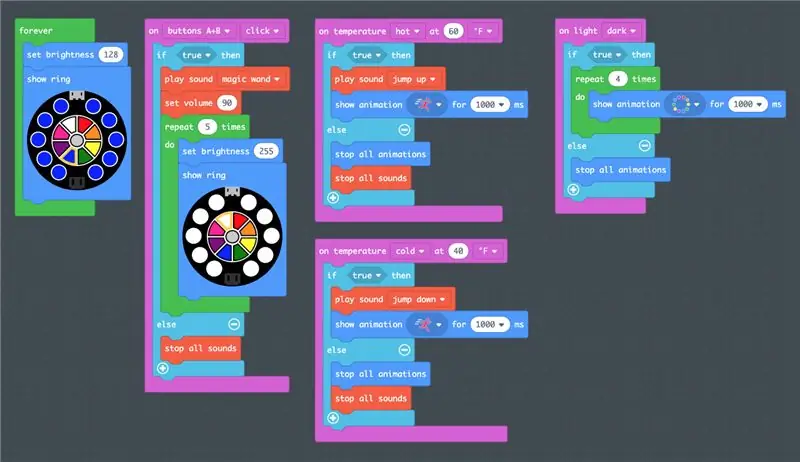
تحقق جيدًا من أن الكود الخاص بك صحيح أو مشابه لي واختبره على Circuit Playground Express قبل الانتقال إلى الخطوات التالية.
الخطوة 5: خياطة CPE الخاص بك إلى سهمك
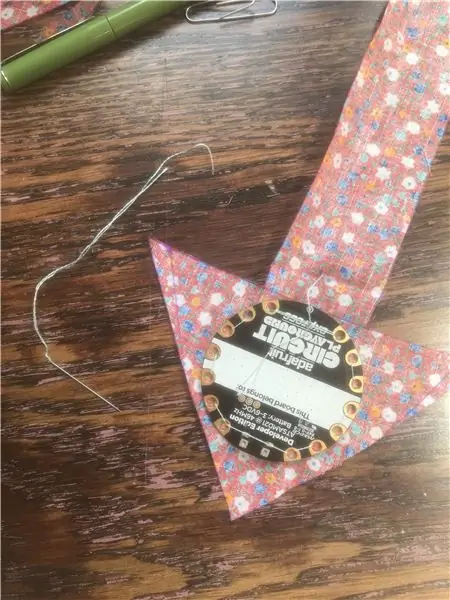
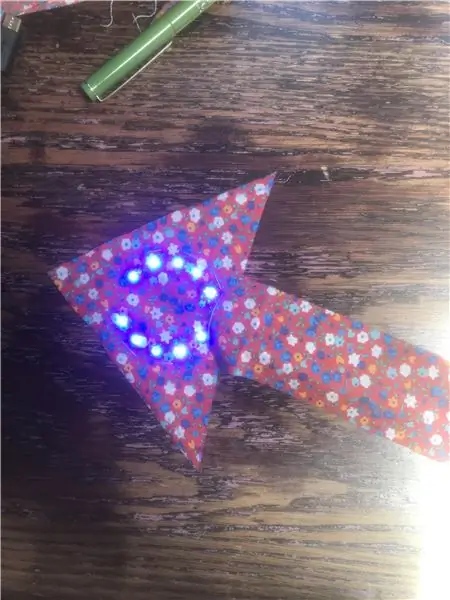
باستخدام الإبرة والخيط ، قم بتوسيط Circuit Playground Express على جزء المثلث الداخلي من سهمك وابدأ في الخياطة لأسفل. يجب أن تكون الأضواء مواجهة للنسيج - انظر الصورة لهذا الغرض. تأكد من أن قابس حزمة البطارية متجه نحو مؤخرة السهم.
الخطوة 6: خياطة / لصق CPE الخاص بك على عصابة الرأس الخاصة بك



للخياطة
* انظر في المرآة. ضع عصابة الرأس الخاصة بك وابحث عن أعلى نقطة لها. ضع سهمك في الأعلى للعثور على الموضع المناسب على رأسك. الآن قم بإزالة عصابة الرأس بحذر ، مع الضغط على كل من العصابة والسهم. قم بخياطة الاثنين معًا وجربهما مرة أخرى للتحقق مما إذا كانت الأمور صحيحة أو إذا تغيرت الأمور.
للالتصاق
ضع عصابة الرأس الخاصة بك وابحث عن أعلى نقطة في عصابة الرأس الخاصة بك وقم بعمل علامة على تلك البقعة. افعل نفس الشيء مع سهمك ، بوضعه رأسًا على عقب على رأسك ، ابحث عن الموضع الصحيح وقم بعمل علامة على القماش حيث توجد أعلى نقطة في رأسك. قم بالغراء الساخن بعناية معًا على العلامات التي قمت بإنشائها.
الخطوة 7: إرفاق حزمة البطارية الخاصة بك
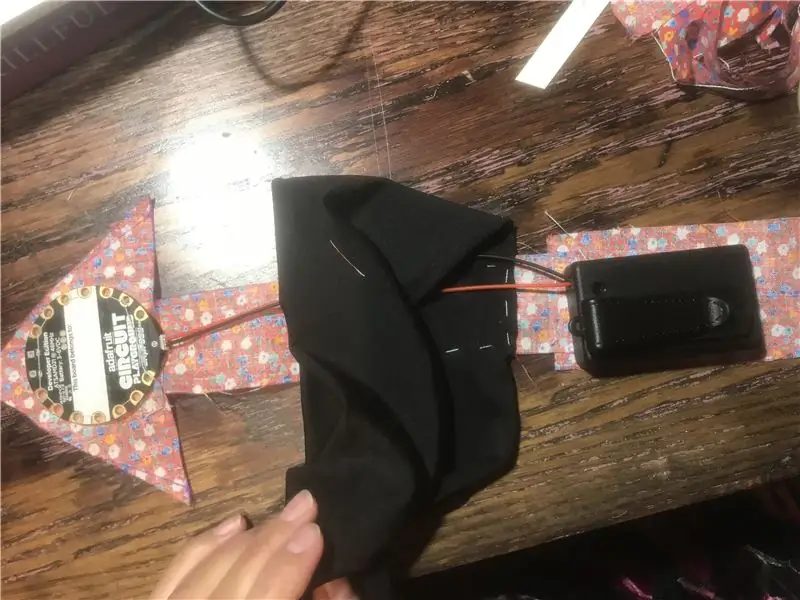

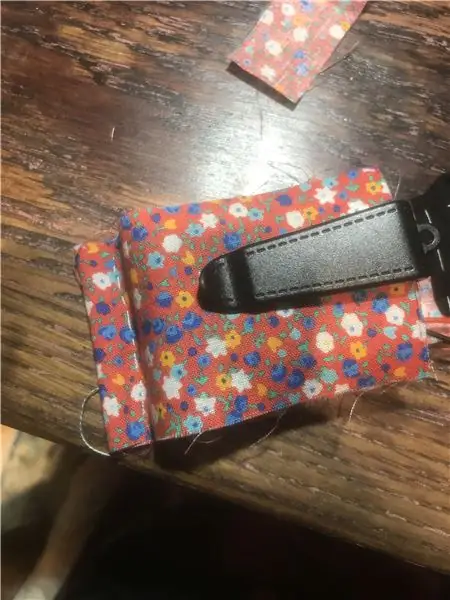
قم بتوصيل حزمة البطارية بجهاز CPE الخاص بك قبل إرفاقه بالسهم. هذا بسبب طول الحبال.
أنا لست مجاريًا ، لذلك إذا كنت تعرف طريقة أفضل للقيام بذلك ، فكل ما عليك فعله هو القيام بذلك! لكن هذا ما فعلته لصنع جيب ؛
1. أضعاف النسيج ومقطع حزمة البطارية لذلك.
2. اضغط لأسفل على قماش الوصول وخياطته معًا لإنشاء قاعدة.
3. ارسم خطوطًا تقريبًا بحجم حزمة البطارية.
4. خذ قطعة قماش خردة (مقطوعة من قبل) وخياطتها على جانب واحد.
5. سوف يتصل الجانب الآخر من تلقاء نفسه ثم خياطة ذلك.
6. أخيرًا قم بطي الجزء السفلي وخياطته في الخلف للحصول على أمان أفضل.
يمكنك مشاهدة الصور التي قدمتها من عمليتي.
الخطوة 8: تسمية شخصية الأفاتار الخاصة بك
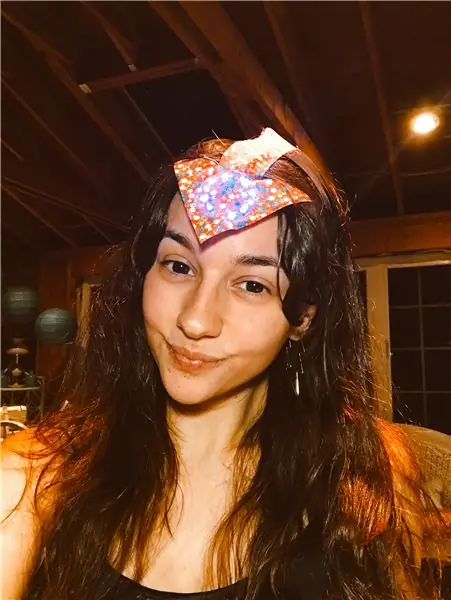


اقلب مفتاح التشغيل وجرب السهم الجديد المصمم خصيصًا لك!
أنا الصورة الرمزية للانحناء الزهرة! بفضل النسيج المطبوع بالزهور وحبي للزهور.
موصى به:
تصميم اللعبة في فليك في 5 خطوات: 5 خطوات

تصميم اللعبة في Flick in 5 Steps: Flick هي طريقة بسيطة حقًا لصنع لعبة ، لا سيما شيء مثل الألغاز أو الرواية المرئية أو لعبة المغامرة
نظام اردوينو لتنبيه وقوف السيارة عند الرجوع للخلف - خطوات خطوة: 4 خطوات

نظام اردوينو لتنبيه وقوف السيارة عند الرجوع للخلف | خطوات بخطوة: في هذا المشروع ، سأصمم دائرة مستشعر لعكس مواقف السيارات من Arduino باستخدام مستشعر الموجات فوق الصوتية Arduino UNO و HC-SR04. يمكن استخدام نظام التنبيه العكسي للسيارة المستند إلى Arduino للتنقل الذاتي ومجموعة الروبوتات وغيرها من النطاقات
اكتشاف الوجه على Raspberry Pi 4B في 3 خطوات: 3 خطوات

اكتشاف الوجه على Raspberry Pi 4B في 3 خطوات: في هذا Instructable سنقوم باكتشاف الوجه على Raspberry Pi 4 باستخدام Shunya O / S باستخدام مكتبة Shunyaface. Shunyaface هي مكتبة للتعرف على الوجوه / الكشف عنها. يهدف المشروع إلى تحقيق أسرع سرعة في الكشف والتعرف مع
كيف تصنع عداد خطوات؟: 3 خطوات (بالصور)

How to Make Step Counter؟: اعتدت أن أؤدي أداءً جيدًا في العديد من الرياضات: المشي والجري وركوب الدراجة ولعب كرة الريشة وما إلى ذلك ، أحب ركوب الخيل للسفر في وقت قريب. حسنًا ، انظر إلى بطني المنتفخ … حسنًا ، على أي حال ، قررت إعادة التمرين. ما هي المعدات التي يجب أن أحضرها؟
روبوت لرسم الأفاتار باستخدام MESH: 6 خطوات (بالصور)

روبوت رسم الأفاتار باستخدام MESH: هل سمعت أن النشاط البدني يمكن أن يجعلك أكثر إبداعًا؟ أن تكون نشطًا يساعدك على توسيع تفكيرك وتوليد أفكار إبداعية. إذا كنت لا تمارس الرياضة كثيرًا ولكنك ترغب في تعزيز إبداعك ، فلا تقلق - إليك شيئًا لك! هذا
